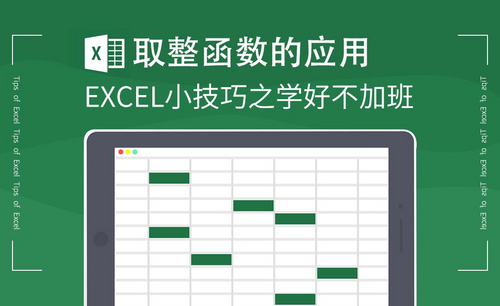Excel向上取整
如何使用Excel向上取整函数?
在求大量的数据时,我们要是用计算器或者肉眼一个个去操作去看来完成的话,那么我相信大家会崩溃的。其实你们学会Excel的操作就会大大提高工作效率,并且使用一些函数还可以保证数据的准确性,今天这期小编以Excel向上取整函数的使用方法为例,给大家分享方法来啦!
1.首先,我们打开自己要向上取整的表格,如下图所示:
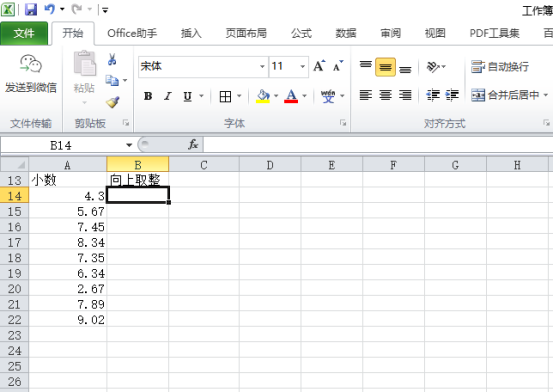
2.然后,我们点击菜单栏上边【公式】,再点击【插入函数】按钮,就会弹出一个弹框,这里我们选择【roundup】函数,点击【确定】,如下图红色圈出部分所示:
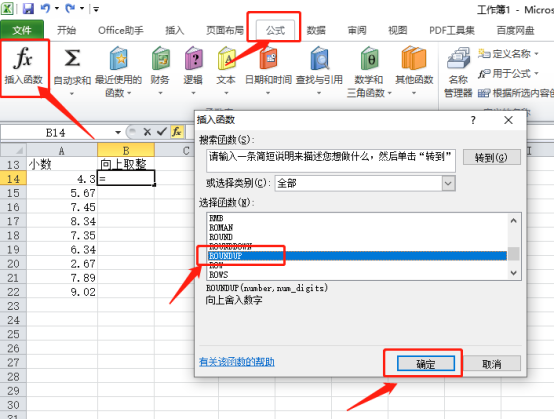
3.在弹出的弹框中,我们输入参数,这里输入的是A14单元格,第二个参数输入1,最后点击【确定】按钮,如下图红色圈出部分所示:
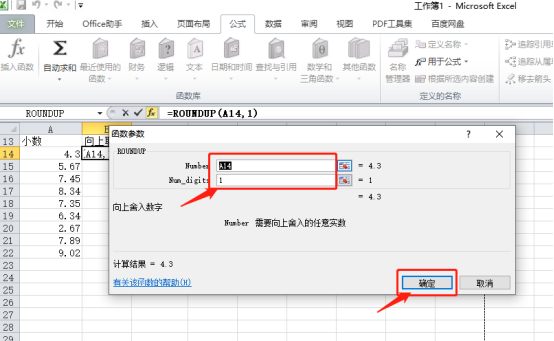
4.这时候我们看到B14单元格向上取整的函数就求出来了,如下图所示:
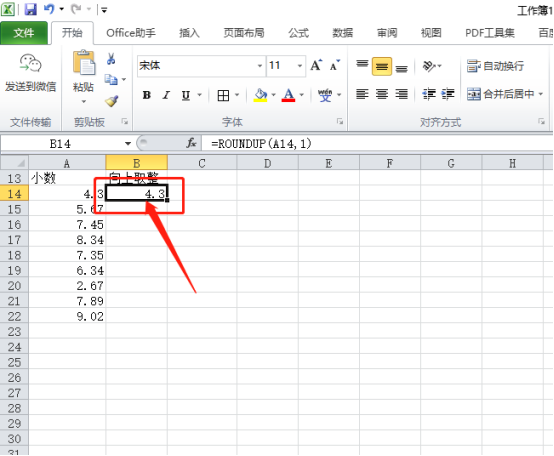
5.最后,我们选中单元格,右下角会出现【+】号,按住鼠标左键向下拉,所有的数值就被求出来了,如下图红色圈出部分所示:
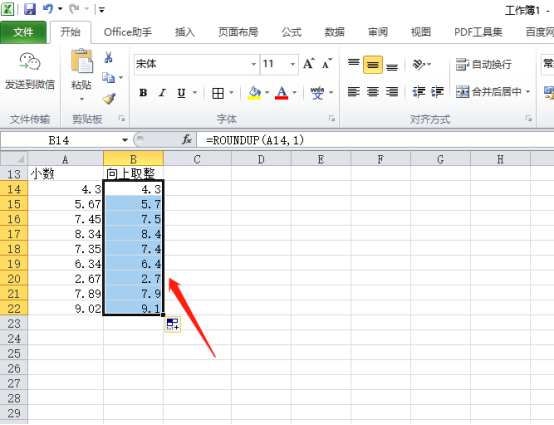
Excel向上取整我们用到的函数是ROUNDUP函数,大家只需要记住这个函数就可以。好多人反应Excel里边函数那么多,我怎么可能完成呢?大家不要一口吃个胖子,每天学习一点点,日积月累就会发现已经掌握了很多!
本篇文章使用以下硬件型号:联想小新Air15;系统版本:win10;软件版本: Microsoft Excel 2010。
Excel向上取整如何操作?
用Excel处理一些数据的时候,我们有时会遇到这样的问题:面对一些小数,我们需要对数据有一定的取舍。数据少还好说,我们可以一个个进行演算,要是给你几百个,恐怕要算上个几天。今天,小编就来教大家Excel向上取整如何操作(适用于各个版本)。
1.打开我们需要操作的表格,我们以下图为示例:
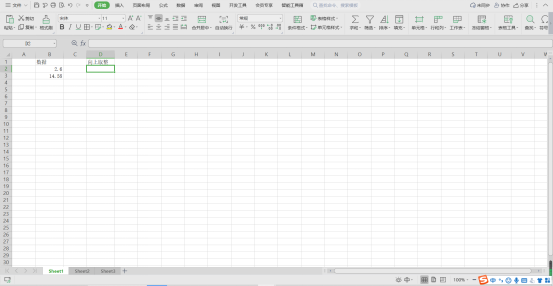
2.在放置结果的单元格中输入函数“=ROUND(数值或数值单元格,指定的位数),这里我们输入”=2.6,0“,回车即可看到结果,向上取整得3,如图所示:

3.我们也可以这样进行取整:
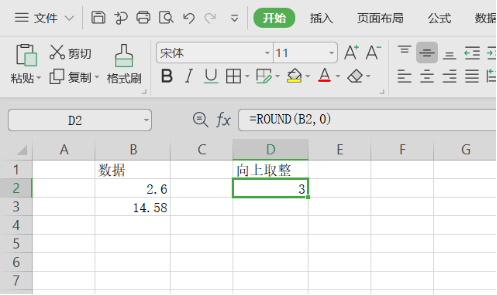
4.对多个数据进行操作时,对第一个单元格输入函数“=ROUND(数值或数值单元格,指定的位数)之后,鼠标放在单元格的右下角,拖住往下拉即可,如图:
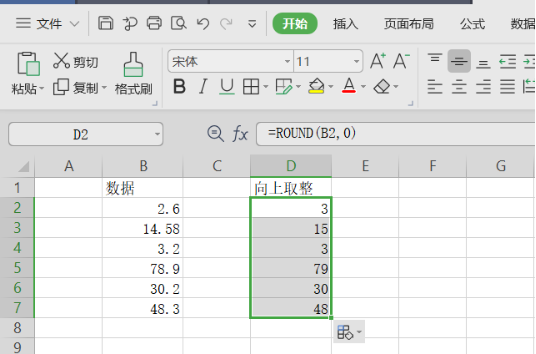
但我们需要注意的是,公式括号里的第一位必须是数值单元格,例如B2、B4,不能是数值,否则所有数据的计算结果都与第一个单元格结果相同。
怎么样,Excel向上取整得操作你学会了吗,是不是很简单?只需要简单的4步,只需要运用一个简单的函数,你就可以对数据进行批量的处理。Excel数据的取整方式不单单只有一种方式,但这是最基本的取整方法,只有熟练运用Round函数,才能熟练掌握更加复杂的取整方式。还在等什么呢,赶紧打开手中的Excel表格,实战操作起来吧!
本篇文章使用以下硬件型号:联想小新Air15;系统版本:win10;软件版本:WPS office。
Excel向上取整怎么操作?
无论是从事会计、财务等与数字有着密切联系的工作,还是做销售需要统计数据的工作,以及做编辑或是文案的工作都离不开对Excel的使用,可以说Excel是无处不在的。作为我们常见的办公软件,初入职场的小白经常会为Excel的很多问题感到疑惑,其实这都是正常现象。今天小编为大家带来的小技能就是我们怎么样可以简单方便地向上取整,接下来就让我来介绍一个Excel向上取整的方法,以供大家参考。
第一步:首先,我们选中要向上取整的单元格。
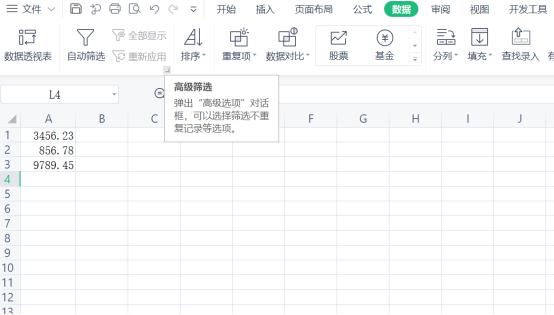
第二步:然后,我们双击单元格,光标变为了竖线。
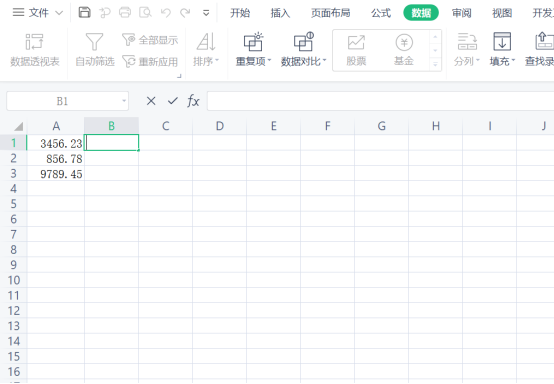
第三步:接着,我们在单元格中编辑输入=roundup(),双击点击弹出的roundup函数。

第四步:我们输入如下的公式=ROUNDUP(A1,0),这表示我们对A1单元格取0位小数。


第五步:我们拖动单元格下方的黑色十字,可以对下方的单元格向下取整。
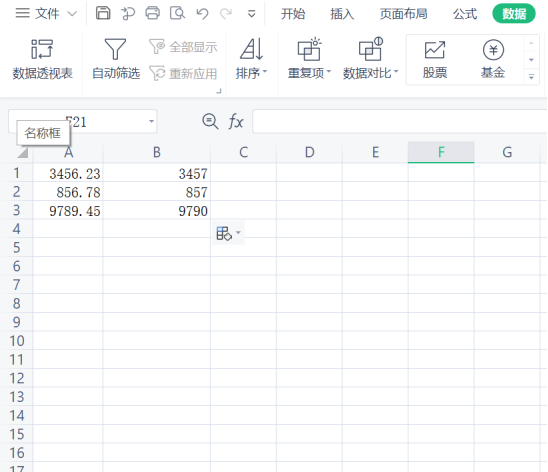
关于Excel向上取整,我们可以使用的就是roundup函数,roundup也就是向上取整函数。可能有些朋友认为函数太麻烦了,自己也不熟悉,万一出错怎么办。其实不然,很多Excel中的函数都没有想象中的难,而且使用起来快捷方便,起初可以从简单的函数入手,一步一步加强练习,久而久之,你会发现使用函数来操作要比自己一下一下的输入数据简洁多了。
本篇文章使用以下硬件型号:联想小新Air15;系统版本:win10;软件版本: Excel(2016)。